
Les utilisateurs de WhatsApp faites face au problème "WhatsApp Web qui ne fonctionne pas" sur le PC de temps en temps en raison de bugs de réseau sur l'ordinateur et le téléphone, de navigateurs incompatibles, de l'utilisation d'un VPN, etc.
Quelle que soit la cause, ce guide complet vous aide à travers 8 méthodes testées pour résoudre le problème de WhatsApp PC qui ne fonctionne pas.
-
Partie 1 : 8 meilleures façons de résoudre le problème de WhatsApp PC qui ne fonctionne pas
- 1. Vérifier si WhatsApp fonctionne sur votre téléphone
- 2. Désactiver le VPN sur votre PC
- 3. Vérifiez la connexion réseau de l'ordinateur
- 4. Vérifier la compatibilité du navigateur
- 5. Réactiver la page Web WhatsApp
- 6. Passer à un autre mode navigation sur le navigateur
- 7. Effacer les cookies du navigateur
- 8. Zoomer sur la page Web WhatsApp pour scanner le code QR

8 meilleures façons de résoudre le problème de WhatsApp PC qui ne fonctionne pas
Toutes les solutions du problème WhatsApp PC qui ne fonctionne pas ne nécessitent aucun savoir-faire technique. Suivez simplement les instructions jusqu'à la dernière et vous obtiendrez le résultat souhaité.
1 Vérifier si WhatsApp fonctionne sur votre téléphone
WhatsApp Web s'appuie sur le scan du code QR de l'application WhatsApp. Par conséquent, si l'application sur votre téléphone ne fonctionne pas, cela peut empêcher le chargement de WhatsApp Web.
Pour vérifier si WhatsApp sur votre téléphone fonctionne, envoyez des messages à vos amis et vérifiez si les messages sont distribués. En outre, vous pouvez vérifier les mises à jour de statut et si vous pouvez les afficher. Si ces deux étapes échouent, suivez les processus de dépannage ci-dessous pour résoudre le problème de connexion de réseau et remettre votre WhatsApp mobile en état de marche.
- Activez et désactivez le mode avion sur votre téléphone : appuyez sur l'icône de l'avion dans les paramètres ou centre le contrôle de votre téléphone pour activer le mode. Désactivez la connexion réseau pendant quelques secondes pour qu'elle puisse fonctionner correctement.
- Réinitialiser les réglages réseau : si la connexion de réseau mobile ne marche toujours pas, vous pouvez réinitialiser les réglages réseau par défaut pour qu'il fonctionne correctement. Accédez à réglages > Général > Transférer et Réinitialiser l'iPhone > Réinitialiser les réglages réseau.

2 Désactiver le VPN sur votre PC
L'utilisation d'un service VPN pour la connexion peut définir votre adresse IP sur un emplacement qui n'est pas pris en charge par WhatsApp. Cela pourra entraîner l'échec de WhatsApp Web.
De plus, si WhatsApp détecte un service VPN, il peut vous signaler comme utilisateur non autorisé et vous couper du Web WhatsApp. Par conséquent, désactivez temporairement le VPN sur votre PC pour voir si WhatsApp Web fonctionne à nouveau.
3 Vérifiez la connexion de réseau sur l'ordinateur
Pour que WhatsApp Web fonctionne de manière normale, vous avez besoin d'une connexion de réseau stable sur l'ordinateur. Pour vérifier l'activité de votre connexion sur l'ordinateur, vous pouvez essayer d'ouvrir d'autres sites Web pour voir s'ils passent.
Si le navigateur ne parvient pas à se connecter à Internet, vous pouvez déconnecter et reconnecter votre ordinateur du réseau que vous utilisez. S'il s'agit d'une connexion Wi-Fi, oubliez le réseau et reconnectez.
Enfin, si vous utilisez un modem, vous devez le retirer et le rebrancher pour vous reconnecter.
4 Vérifiez la compatibilité du navigateur
WhatsApp Web n'est compatible qu'avec certains navigateurs modernes tels que Google Chrome, Firefox, Microsoft Edge et Opera. D'autres anciens navigateurs comme Internet Explorer et Vivaldi ne sont pas pris en charge.
5 Réactiver la page Web WhatsApp
Parfois, tout ce dont vous avez besoin pour résoudre le problème que WhatsApp PC ne se connecte pas est de vous déconnecter et de réactiver la page Web WhatsApp. Avant de vous déconnecter, vous pouvez essayer d'ouvrir à nouveau la page Web pour voir si cela fonctionne.
Si le problème persiste, cliquez sur le bouton Menu (trois points) sur la page de discussion et sélectionnez Déconnexion . Maintenant, scannez le code QR sur la page Web de WhatsApp pour vous reconnecter.
6 Passer à un autre mode navigation sur le navigateur
Les navigateurs collectent des données telles que les cookies et le cache pour améliorer votre expérience de navigation. Cependant, ces données peuvent parfois affecter les URL auxquelles vous accédez, comme la page Web WhatsApp.
Heureusement, ces données ne sont disponibles que lorsque vous utilisez dans la fenêtre standard, pas dans la fenêtre Incognito. Par conséquent, vous pouvez utiliser WhatsApp Web en mode incognito pour voir s'il résout le problème de WhatsApp Web.
Si WhatsApp Web ne fonctionne pas sur Chrome, par exemple, cliquez sur l' icône du menu Trois points et sélectionnez Nouvelle fenêtre de navigation privée (sélectionnez Nouvelle fenêtre privée sur Firefox et l'équivalent sur les autres navigateurs).

7 Effacer les cookies du navigateur
Comme mentionné ci-dessus, les données du navigateur telles que les cookies et le cache peuvent empêcher WhatsApp Web de s'ouvrir sur PC. Dans ce cas, vous pouvez effacer les cookies pour que WhatsApp Web fonctionne correctement. Vous trouverez ci-dessous les étapes à suivre pour effacer les cookies, en prenant Google Chrome comme exemple :
- Cliquez sur l' icône à trois points et sélectionnez Paramètres .
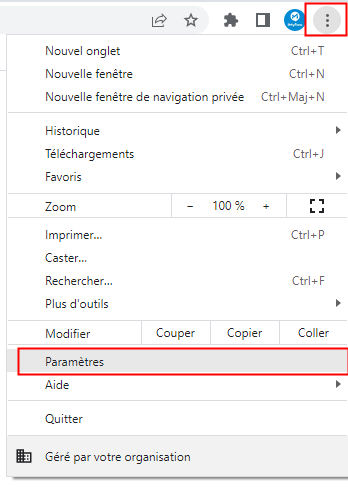
- Choisissez Confidentialité et sécurité dans le menu gauche et cliquez sur l' onglet Effacer les données de navigation dans les onglets affichés.
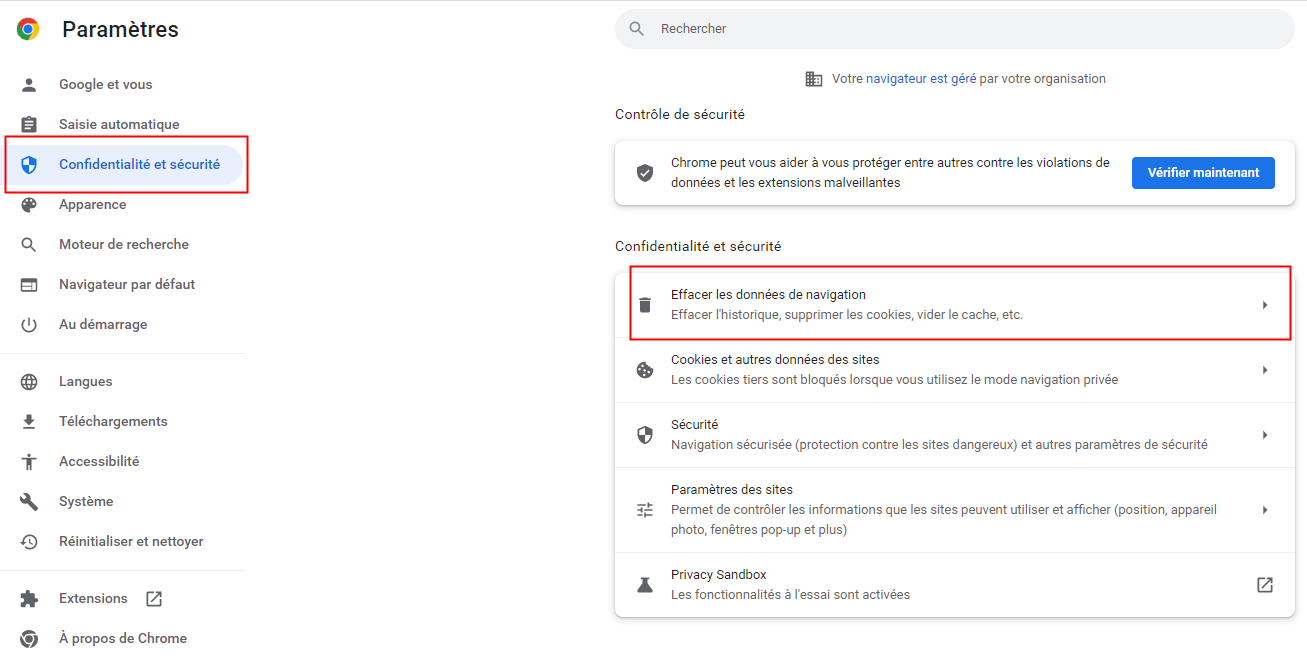
- Cochez l'option Cookies et autres données de site et cliquez sur Effacer les données. Notez que vous ne devez effacer les cookies qu'en mode de Général et non en mode de Paramères avancés.
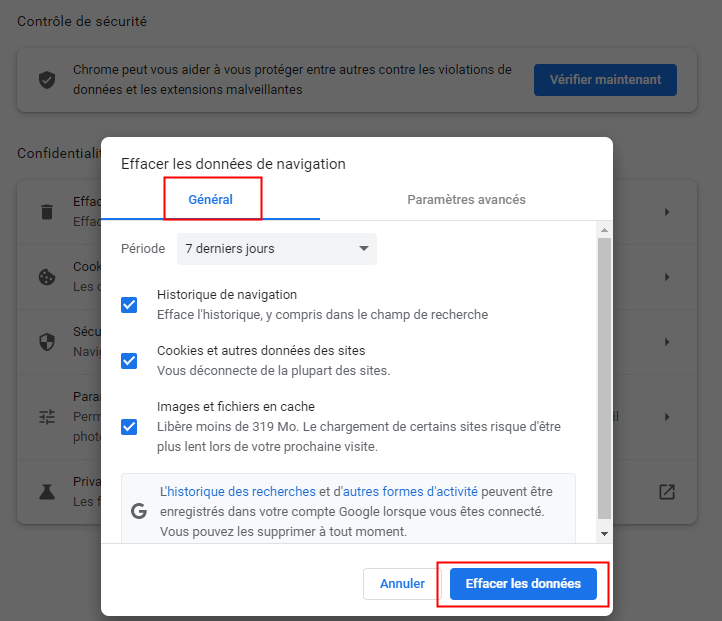
8 Zoomer sur la page Web WhatsApp pour scanner le code QR
Cette solution est idéale lorsque votre téléphone ne fonctionne pas pour scanner le code QR de Web WhatsApp. Lorsque l'appareil photo de téléphone ne fonctionne pas en raison de la saleté ou d'autres peuvent empêcher WhatsApp Web de fonctionner.
Dans ce cas, vous devez zoomer sur la page Web WhatsApp à une taille qui rend le code QR considérablement plus grand avant de numériser. Cela peut être fait en appuyant simultanément sur les touches Ctrl et + sur Google Chrome, Firefox et d'autres navigateurs populaires.
Sauvegarder et lire les messages WhatsApp sur PC
Le but principal de WhatsApp Web est de lire et de répondre aux messages sur le grand écran fourni par votre PC. Mais que se passe-t-il si vous avez un outil qui vous permet de lire facilement vos messages WhatsApp sur votre PC sans le WhatsApp Web ?
Eh bien, vous pouvez le faire avec iTransor for WhatsApp. Il s'agit d'un logiciel de sauvegarde et de transfert de données WhatsApp qui vous permet de sauvegarder facilement et gratuitement vos messages WhatsApp depuis Android ou iPhone vers votre ordinateur. De plus, si vous craignez que vos données WhatsApp ne soient perdues en raison de l'erreur WhatsApp Web, vous feriez mieux de les sauvegarder avec.
Les messages sauvegardés peuvent ensuite être exportés vers des formats tels que HTML, PDF et CSV/XLS pour être lus. Cela élimine le besoin de toute autre plate-forme avant de pouvoir lire vos messages sur PC.
Comment sauvegarder gratuitement WhatsApp sur PC en deux étapes ?
Étape 1 : Téléchargez et ouvrez l'application iTransor for WhatsApp. Cliquez sur Sauvegarder WhatsApp sur les appareils. Connectez votre téléphone au PC.

Étape 2 : Lorsque l'application reconnaît votre téléphone, cliquez sur Sauvegarder. Choisissez de sauvegarder WhatsApp ou WhatsApp Business. Attendez que le processus de sauvegarde de WhatsApp soit terminé. Après cela, vous pouvez l'exporter sur votre ordinateur pour le lire ou le restaurer sur votre appareil.
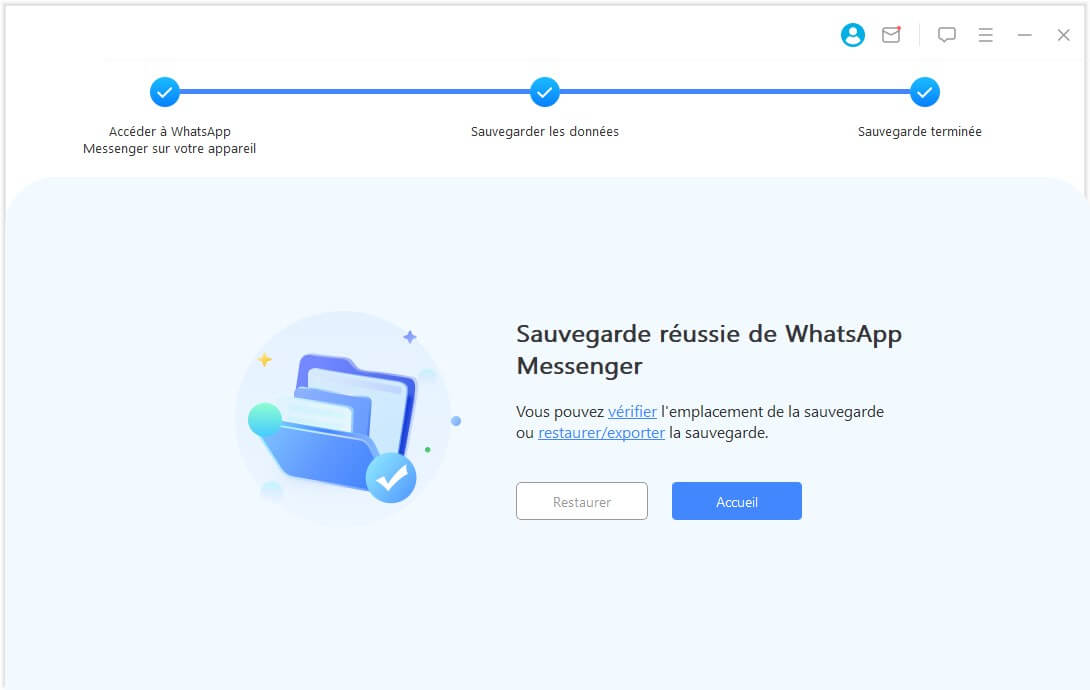
Note :
- Ce logiciel ne supprime ni n'écrase les anciennes sauvegardes et garantit une sécurité à 100% des données ainsi qu'une confidentialité à 100%.
- Vous pouvez exporter les sauvegardes WhatsApp et les lire sous forme de fichier journal ou comme elles apparaissent sur votre téléphone.
- Il a également d'autres fonctions telles que le transfert de votre WhatsApp sans restrictions du système d'exploitation, d'Android vers iPhone et d'iPhone vers Android.
Conclusion
WhatsApp Web dépend de nombreux facteurs tels que la compatibilité du navigateur et la connexion Internet pour fonctionner à son apogée. Lorsque l'un de ces facteurs n'est pas pleinement opérationnel, vous rencontrerez forcément le problème de WhatsApp Web qui ne fonctionne pas.
Cet article couvre les raisons pour lesquelles WhatsApp Web ne parvient pas à se connecter et des solutions fiables qui peuvent vous aider à résoudre le problème. De plus, nous avons ajouté une astuce bonus sur la façon dont vous pouvez sauvegarder et lire efficacement vos messages WhatsApp sur PC avec le logiciel WooTechy WhatsMover . C'est maintenant à vous d'agir !







